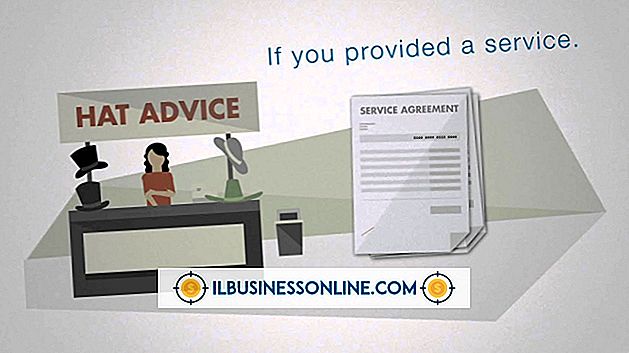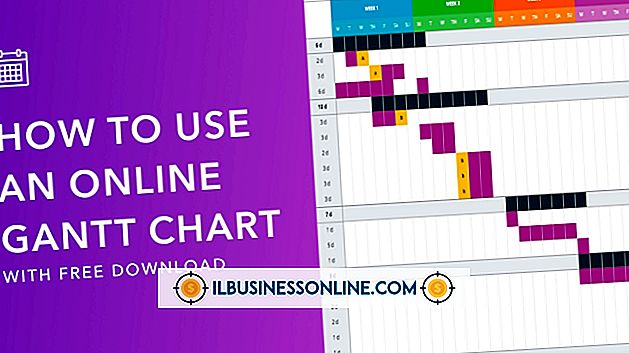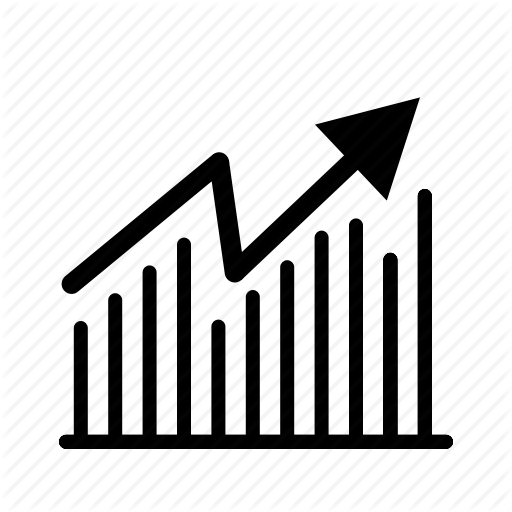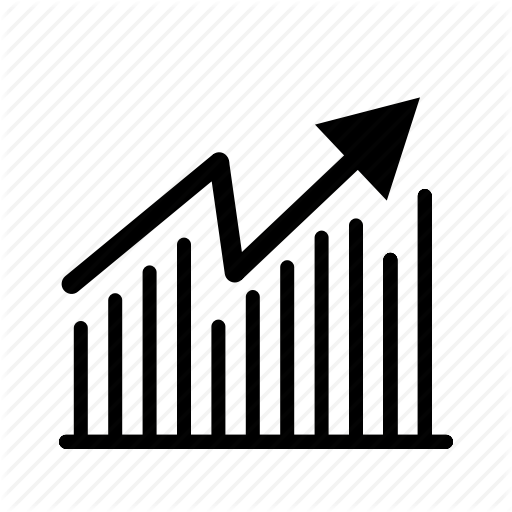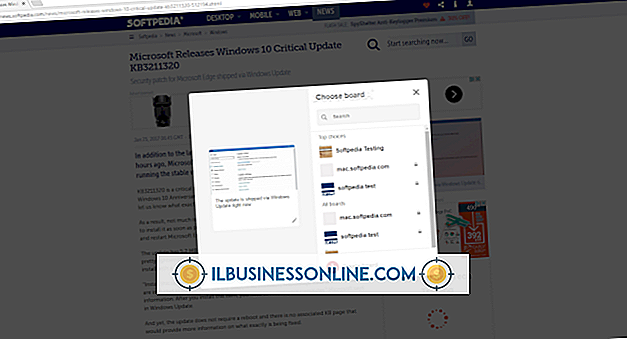Como tirar e-mail do iCloud

À medida que sua empresa muda, você pode optar por unificar as mensagens por e-mail em contas de marca ou encerrar contas antigas vinculadas a serviços que não são mais oferecidos. Você pode excluir uma conta de e-mail antiga do iCloud de dispositivos individuais, incluindo telefones, tablets e computadores da sua empresa. Se o espaço de armazenamento é sua principal preocupação, você também pode inserir sua conta e excluir e-mails do e-mail do iCloud antes ou depois de arquivar mensagens antigas em seu computador. Quando seu desejo é remover completamente seus negócios do ecossistema da Apple, você também pode optar por excluir seu ID da Apple e contas associadas.
Desativando o iCloud em dispositivos
A exclusão do iCloud ou a desativação do serviço em um determinado dispositivo removerá seu e-mail, além de contatos, fotos, anotações, configurações de calendário e lembretes associados à conta. Se você precisar dessas informações no futuro, faça o download dos arquivos ou copie seus contatos e fotos manualmente antes de alterar a conta do iCloud em um iPhone, tablet ou computador. Todos os itens copiados para o iCloud, como fotos, permanecerão na nuvem até que você exclua a conta do iCloud permanentemente, e o endereço de e-mail em si ainda funcionará. No entanto, você não receberá mais notificações sobre a conta.
Para remover o iCloud de um computador Mac, clique no logotipo da Apple no canto superior esquerdo da tela do computador. Selecione "Preferências do sistema" e clique no botão do iCloud na caixa que aparece. Uma caixa de diálogo com seu ID da Apple é aberta. Clicar em sair removerá o ID da Apple e todos os aplicativos selecionados, como a unidade do iCloud, o e-mail e os contatos do computador. Se você quiser fazer o backup de dados associados ao ID no seu computador antes de sair, desmarque as caixas de seleção ao lado do item, como e-mail, antes de clicar em "Manter uma cópia".
Em um iPhone ou iPad, abra o aplicativo de configurações e pressione o nome da sua conta do iCloud, como [email protected]. Role para baixo até a parte inferior da tela e toque em "Sair". O dispositivo solicitará que você verifique sua ID Apple e sua senha e solicitará que você selecione os dados que deseja permanecer no dispositivo, como fotos. Pressione "Sair" nas próximas duas telas para confirmar a remoção da conta.
Desativando e Excluindo um ID da Apple
A menos que seu e-mail comercial tenha sido configurado como um alias - ou uma conta de encaminhamento - para seu endereço de e-mail principal do iCloud, sua única opção para excluir permanentemente o endereço de e-mail é excluir seu ID da Apple. Você também pode testar as águas da exclusão desativando temporariamente seu ID. O processo requer várias confirmações antes de terminar.
Comece fazendo o login na sua conta do iCloud e clicando em seu nome, seguido de "configurações do iCloud". Em Apple ID, clique no link "Gerenciar" para iniciar o site da Apple ID. Digite seu ID e senha e siga todos os prompts de verificação de conta, como códigos ou questões de segurança. Clique em "Dados e privacidade", seguido do botão "Gerenciar seus dados e privacidade". Várias opções aparecem na tela, incluindo a desativação e exclusão de sua conta. Ambos os processos apresentam os mesmos passos.
Depois que você clicar em desativar ou excluir, uma janela será exibida explicando o que acontecerá a seguir, incluindo como seus dados serão manipulados pela Apple e o que você perderá o acesso no ecossistema da Apple. Na parte inferior desta janela, você deve selecionar um motivo para excluir sua conta. As opções incluem preocupações sobre privacidade, não dizer nada ou explicar suas razões em uma mensagem personalizada "Outro". Uma segunda tela de informações explica as coisas que você precisa saber antes de excluir sua conta. Esta tela aparece com um botão "Continuar" na parte inferior. Isso leva a uma página de termos e condições que você deve ler antes de clicar em "Continuar" novamente. Você deve então selecionar como obter atualizações de status referentes à sua conta a partir dos canais de contato fornecidos, como um endereço de e-mail alternativo ou seu número de telefone.
Depois disso, a Apple fornece a você um código de acesso necessário, se você optar por reativar sua conta ou recuperar o acesso aos seus dados. Copie e insira-o na próxima tela. Quando você clica em "Continuar" nesta tela, um pop-up final pede que você confirme a exclusão ou desativação. A Apple afirma que a combinação de uma desativação e uma exclusão pode levar até sete dias para ser processada.